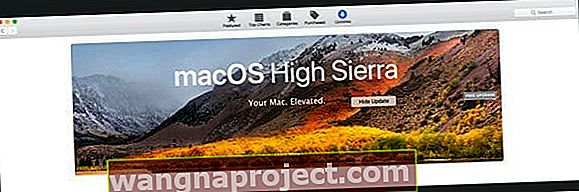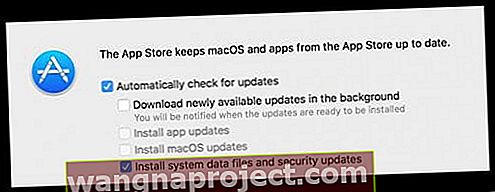Czy to tylko ja, czy te codzienne powiadomienia o aktualizacji do macOS High Sierra denerwują cię? Za każdym razem, gdy włączam mojego MacBooka (2017), natychmiast uruchamia się z tym irytującym powiadomieniem High Sierra o uaktualnieniu do High Sierra, dzięki czemu mogę „cieszyć się najnowszymi technologiami i udoskonaleniami”. I nawet pojawia się na moim iMacu (2015 z Fusion Drive), że sam Apple zaleca NIE aktualizowanie do High Sierra. I naprawdę NIE chcę teraz uaktualniać systemu do macOS High Sierra na żadnym z moich komputerów Mac! 
Nie można zamknąć lub odrzucić aktualizacji High Sierra?
Co najgorsze, wydaje się, że nie ma sposobu na trwałe zamknięcie. Jego jedyne opcje to Zainstaluj i Szczegóły, brak przycisku Odrzuć lub X. Kliknięcie Instaluj oczywiście rozpoczyna pobieranie i instalowanie High Sierra, więc to nie jest opcja. I Szczegóły po prostu otwiera Mac App Store. Żadna z opcji nie oferuje sposobu na trwałe usunięcie tego powiadomienia o aktualizacji High Sierra z ponownego pojawienia się przy następnym uruchomieniu komputera Mac. To, czego naprawdę chcę, to stały sposób na powstrzymanie wyświetlania powiadomień High Sierra. 
Więc co musi zrobić dziewczyna, żeby pozbyć się tej cholernej rzeczy?
Na szczęście, gdy w końcu znudziłem się widokiem tego wyskakującego powiadomienia przez wiele miesięcy, zdecydowałem, że mam dość i znalazłem sposób, aby go wyłączyć na dobre - mam na myśli na stałe. I to też jest cholernie łatwe, choć zdecydowanie NIE jest oczywiste.
Opcja nr 1: Wyłącz powiadomienie o aktualizacji High Sierra za pośrednictwem Mac App Store
Dlaczego Apple sprawia, że najprostsze rzeczy są tak trudne do odkrycia? Po spędzeniu dużo czasu na wypróbowywaniu różnych rzeczy natknąłem się na najłatwiejsze rozwiązania, wszystkie dostępne w Mac App Store.
- Kliknij opcję Szczegóły powiadomień systemu Mac OS High Sierra LUB po prostu otwórz Mac App Store
- Wybierz kartę Aktualizacje z listy opcji strony App Store
- Na banerze dla macOS High Sierra kliknij z klawiszem Control w dowolnym miejscu na banerze
- Wybierz Ukryj aktualizację i bingo, nie ma więcej powiadomień!
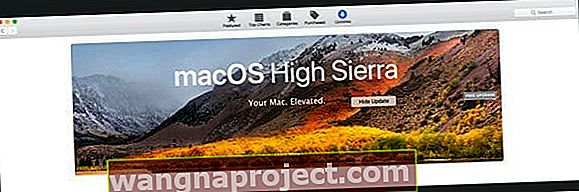
Opcja nr 2: Uwielbiasz DYI? Wykorzystajmy to!
Niektórzy użytkownicy komputerów Mac po prostu uwielbiają ręcznie zarządzać swoimi komputerami Mac. Więc dla ciebie, spróbuj tego i zobacz, czy na dobre usunie to powiadomienie High Sierra.
Otwórz MacintoshHD (lub jakkolwiek nazwałeś swój dysk operacyjny)
- Otwórz folder Biblioteki (nie jest to biblioteka Twojego konta użytkownika, ale najwyższy poziom)
- Znajdź folder Bundles i otwórz go
- Znajdź plik o nazwie OSXNotification.bundle
- Wrzuć go do kosza LUB jeśli obawiasz się usunięcia, zrzuć go w inne miejsce (na przykład na pulpit), skąd możesz później odzyskać, jeśli to konieczne
- Uruchom ponownie i zobacz, czy powiadomienie zniknęło!
- Opróżnij kosz, jeśli nie wystąpią żadne problemy podczas usuwania tego pliku
O co w ogóle chodzi z tymi powiadomieniami macOS?
Jak sobie przypominam, wcześniejsze wersje macOS czy OSX nie miały tego ciągłego powiadomienia dokuczającego aktualizacji systemu operacyjnego. Po krótkiej lekturze okazało się, że moja pamięć jest rzeczywiście dokładna.
Oto, co się dzieje. Według Apple, dla osób używających OS X El Capitan w wersji 10.11.5 lub nowszej, „High Sierra wygodnie pobiera pliki w tle, dzięki czemu uaktualnienie komputera Mac jest jeszcze łatwiejsze. Po zakończeniu pobierania otrzymasz powiadomienie wskazujące, że High Sierra jest gotowa do zainstalowania. ”
Dla nas, laików, Apple domyślnie pobiera, ale NIE instaluje najnowszego systemu macOS w systemie, nawet nie pytając, czy tego chcesz! Wynika to z ustawienia w Preferencjach systemowych App Store, które automatycznie pobierają nowe aktualizacje w tle - ORAZ powiadamia Cię, gdy te aktualizacje są gotowe do zainstalowania. To druga część procesu odpowiedzialna za te irytujące powiadomienia o aktualizacji!
Zmień ustawienia domyślne App Store
Jak wspomniano, automatyczne pobieranie w tle jest domyślnie włączone podczas instalowania lub aktualizowania systemu macOS. Na szczęście wyłączenie tego ustawienia jest bezbolesne i łatwe!
Wyłącz automatyczne pobieranie w tle
- Otwórz Preferencje systemowe (pod ikoną Apple w lewym górnym rogu)
- Wybierz App Store
- Odznacz Pobieraj w tle nowo dostępne aktualizacje
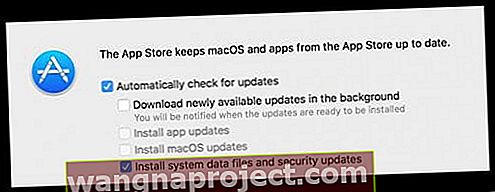
- Upewnij się, że nie zaznaczono opcji Zainstaluj aktualizacje aplikacji i Zainstaluj aktualizacje macOS
- Pozostaw zaznaczone pliki danych systemu i aktualizacje zabezpieczeń
Wskazówki dla czytelników 
- Jeśli otrzymasz powiadomienie o uaktualnieniu systemu macOS High Sierra, po prostu dotknij opcji Szczegóły. Spowoduje to otwarcie aplikacji App Store. Następnie po prostu zamknij aplikację. Presto Powiadomienie High Sierra zniknęło! Apple twierdzi, że starają się to ułatwić, podczas gdy w rzeczywistości zbytnio to komplikują!
- Możesz użyć polecenia terminalu sudo mv /Library/Bundles/OSXNotification.bundle ~ / Documents /, a następnie wprowadzić hasło administratora, aby potwierdzić. Następnie uruchom ponownie komputer Mac. To polecenie blokuje wszystkie powiadomienia systemu macOS posuwające się naprzód
- Nie ma sposobu na zamknięcie, ukrycie lub odrzucenie powiadomień o uaktualnieniu High Sierra. Zamiast tego pobierz instalator. Kiedy otworzy się to okno instalatora, zamknij je zamiast kontynuować instalację High Sierra. Oznacza to, że wszystkie pliki instalatora znajdują się w folderze Aplikacje (dla mnie to nieco ponad 5 GB danych). Pozbyłem się tego nieznośnego powiadomienia, wykonując następujące kroki